iPadはパソコンとスマホの中間のような感じで使えて何かと便利だ。外出先で動画を観るなら、画質次第だがスマホより快適。しかし、使っている方は疑問に思ったことがあるのではないだろうか。設定はどこ?たまたま見付けてしまったので説明する。
注意
この記事は、私が2021年7月19日に発見した事を翌日に執筆開始したものなので、今後アップデートで分かりやすく改善される可能性がある、ということは最初にことわっておく。
「設定」の開き方
画面右上のアイコンをタップ
アイコンをタップすると、画面中央にウィンドウが表示される。
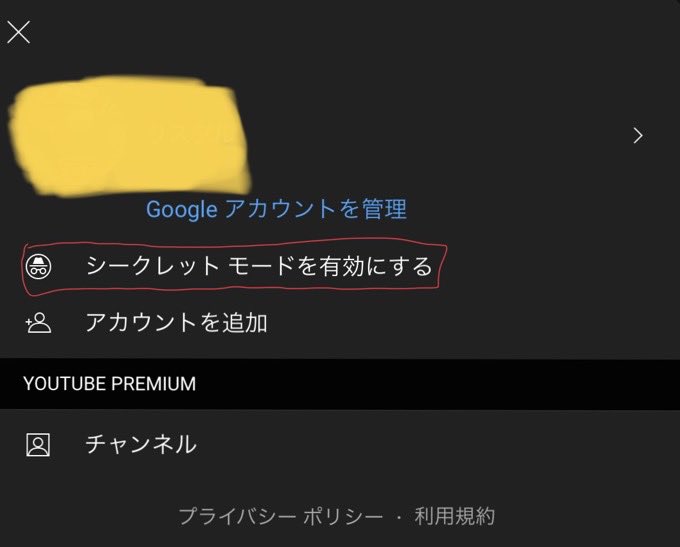
この時点では「設定」の文字はどこにも見えない。この画面だけではヒントというヒントがなく非常に分かりずらいが、「シークレットモードを有効にする」をタップしよう。
シークレットモード
上記の「シークレットモードを有効にする」と同じアイコン(?)が画面右上に表示される。ログイン状態はこの時は適用されていない。
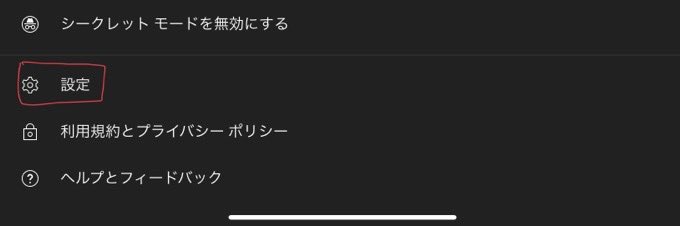
再びアイコンをタップ。今度は画面中央ではなく画面下部に項目が表示される。なんとその中に、「設定」があるではないか!分かりにくいことに、一旦シークレットモードにしないと設定を開けないのだ。めんどくさ。。。
設定項目
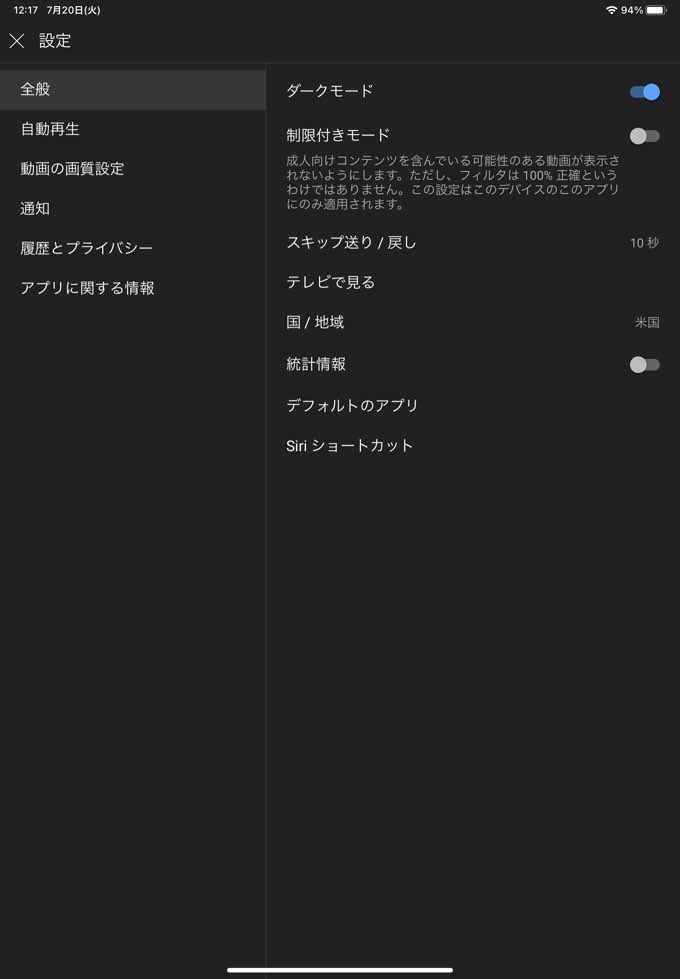
ダークモード、自動再生、画質はここで設定できる。シークレットモードを解除して再びログイン状態にしても、この設定は引き続き適用される。
思う事
自分の経験上の感覚としては、アイコンをタップして表示されるウィンドウの中に「設定」の項目があるものだと思っていた。
iPad本体をダークモード設定していることもあり、YouTubeもダークモード設定にするかを質問するウィンドウが表示され、そのウィンドウから設定画面を開けたことからして、設定画面が存在すること自体は間違いなかった。その時は気にしなかったが、設定を変更したくなった時に設定画面の開き方が分からず苦戦した。シークレットモードで設定画面を開けることに気付いたのは、適当に操作していたらたまたま見付けてしまっただけだ。
天下のApple様の端末でここまで不便で分かりづらい事が何故起きてしまったのか。アプリの作り込みがしっかりしている印象だっただけに、驚いた。
私は出勤の日の昼休みはiPadをテザリングでネットに繋ぎYouTubeをはじめ色々動画を観ることが多い。スマホの画面サイズでは物足りなく感じ、それを手持ちで補うにはiPadがうってつけだった。どうせ使うなら快適に使いたい。
ログインしているかどうかに関わらず、アイコンをタップして表示されるウィンドウに「設定」の項目があるのが一番分かりやすいと思うので、これはアップデートでの改善を期待。
iPadでYouTubeを見ることが時間を快適にすることが沢山あるので、こう言いつつも今後も使います。媚売っておくスタイル。

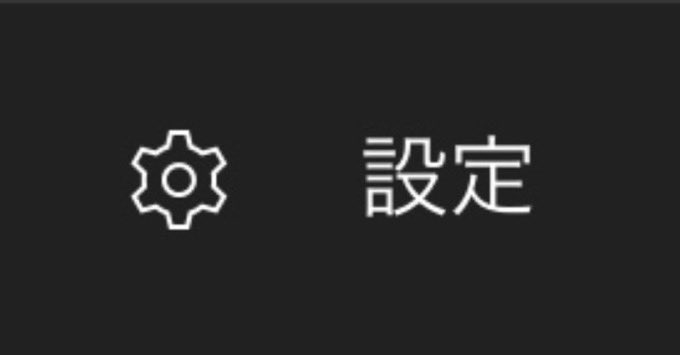
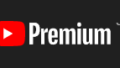

コメント